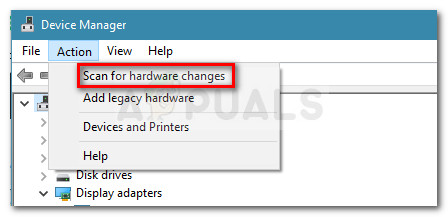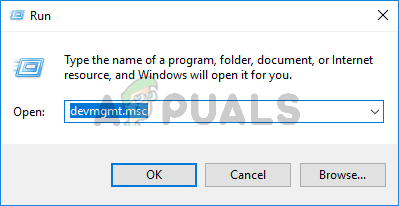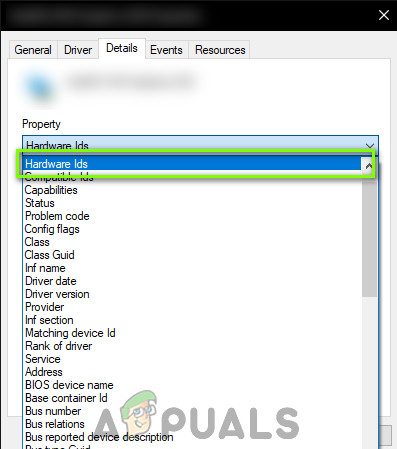விண்டோஸ் 10 வீழ்ச்சி கிரியேட்டர்கள் புதுப்பிப்பு அல்லது ஆண்டுவிழா புதுப்பிப்பு பயன்படுத்தப்பட்ட பிறகு, உள்ளீட்டு மேப்பரின் பிரத்யேக பயன்முறை இனி விண்டோஸ் 10 இல் இயங்காது என்று நிறைய பயனர்கள் தெரிவித்துள்ளனர். பல்வேறு பயனர் அறிக்கைகளின்படி, தி டிஎஸ் 4 பிரத்தியேகமாக இயக்கவும் அம்சம் இனி மாறாது பிரத்தியேக பயன்முறை . பழைய InputMapper பதிப்புகளில், நுழைவு இவ்வாறு தோன்றும் பிரத்தியேக பயன்முறையைப் பயன்படுத்தவும் அமைப்புகள் மெனுவில்.

InputMapper இன் பிரத்யேக பயன்முறை
உள்ளீட்டு மேப்பரை இணைப்பதில் தோல்வி பிரத்தியேகமாக பிழை
சிக்கலை ஆராய்ந்து பல்வேறு பயனர் அறிக்கைகளைப் பார்த்த பிறகு, விண்டோஸ் எவ்வாறு செயல்படுகிறது என்பதில் ஏற்பட்ட மாற்றம் காரணமாக இந்த சிக்கல் ஏற்படுகிறது என்பது தெளிவாகிறது HID சாதனங்கள் அவை இணைக்கப்பட்டவுடன்.
ஆண்டுவிழா மற்றும் படைப்பாளர்களின் புதுப்பிப்புகள் இரண்டும் கிடைக்கக்கூடிய ஒவ்வொரு HID சாதனத்தையும் திறக்கும் ஒரு செயல்முறையை அறிமுகப்படுத்தின, இதனால் சாதனத்தை பிரத்தியேகமாக திறக்கும் InputMapper இன் திறனைப் பெறுகிறது. இந்த மோதல் டெவலப்பரால் தீர்க்க இயலாது, ஏனெனில் இது கர்னல் 32.dll க்குள் நடைபெறுகிறது.
உள்ளீட்டு மேப்பரை எவ்வாறு சரிசெய்வது பிரத்தியேகமாக பிழை இணைக்கத் தவறிவிட்டது
நீங்கள் கட்டமைக்க சிரமப்படுகிறீர்கள் என்றால் பிஎஸ் 4 கட்டுப்படுத்தி InputMapper வழியாக உங்கள் கணினியில், இந்த கட்டுரை உங்களுக்கு சில சிக்கல் தீர்க்கும் வழிகாட்டிகளை வழங்கும். இதேபோன்ற சூழ்நிலையில் உள்ள மற்ற விண்டோஸ் 10 பயனர்கள் சிக்கலைத் தீர்க்கப் பயன்படுத்திய முறைகளின் தொகுப்பு உங்களிடம் உள்ளது.
கீழே இடம்பெற்றுள்ள அனைத்து முறைகளும் குறைந்தது ஒரு பயனரால் செயல்படுவது உறுதிப்படுத்தப்பட்டுள்ளது, எனவே உங்கள் குறிப்பிட்ட சூழ்நிலைக்கு எந்த முறை மிகவும் வசதியானது என்பதைப் பயன்படுத்த தயங்காதீர்கள். ஆரம்பித்துவிடுவோம்!
முறை 1: InputMapper HidGuardian ஐப் பயன்படுத்துதல்
InputMapper இன் பின்னால் உள்ள டெவலப்பர் ஒரு புதிய முழுமையான கருவியை வெளியிட்டார், இது சம்பந்தப்பட்ட இயக்கிகளை வடிகட்டும் திறன் கொண்ட ஒரு சேவையைத் தொடங்குகிறது, இது விண்டோஸ் 10 இல் பிரத்யேக பயன்முறையை அடைவதை எளிதாக்குகிறது.
இந்த சிறிய கருவி பெற்றோர் பயன்பாடான InputMapper உடன் பயன்படுத்த வடிவமைக்கப்பட்டுள்ளது. விண்டோஸ் டிஎஸ் 4 பிரத்தியேக அம்சத்தில் தலையிடாது என்பதை இது உறுதி செய்கிறது. நீங்கள் பதிவிறக்கலாம் InputMapper HidGuardian இந்த இணைப்பிலிருந்து ( இங்கே ).
இதைப் பயன்படுத்த, உள்ளீட்டு மேப்பரைத் தொடங்குவதற்கு முன் சேவையை (ஒவ்வொரு .bat கோப்பையும் நிர்வாகியாகத் திறப்பதன் மூலம்) இயக்கவும், நீங்கள் கிளிக் செய்யும் வரை அது திறந்த நிலையில் இருப்பதை உறுதிசெய்க டிஎஸ் 4 பிரத்தியேகமாக இயக்கவும் பொத்தானை.
முறை 2: புளூடூத் HID சாதனத்தை மீண்டும் இயக்குகிறது
புளூடூத் எச்ஐடி சாதனம் தொடர்புடைய இரட்டை அதிர்ச்சி 4 கட்டுப்படுத்தியுடன் தொடர்பு கொள்ளும் விதத்தில் ஏற்பட்ட மாற்றத்தின் காரணமாக இன்புட்மேப்பர் தவறாக செயல்படுவதாக சில பயனர்கள் கண்டுபிடித்துள்ளனர். இது மாறும் போது, சம்பந்தப்பட்ட எல்லா பயன்பாடுகளும் அணைக்கப்படும் போது புளூடூத் HID சாதனத்தை மீண்டும் இயக்குவது இந்த பிழையை தீர்க்கும்.
இதை எப்படி செய்வது என்பதற்கான விரைவான வழிகாட்டி இங்கே:
- நீங்கள் பயன்படுத்தும் ஒவ்வொரு பயன்பாட்டையும் உறுதிப்படுத்திக் கொள்ளுங்கள் உங்கள் கணினியுடன் PS கட்டுப்படுத்தியை இணைக்கவும் மூடப்பட்டுள்ளது. இதில் InputMapper, DS4Windows, SCP அல்லது DS4Tool அடங்கும்.
- உங்கள் பிஎஸ் கட்டுப்படுத்தி உங்கள் கணினியுடன் இணைக்கப்படவில்லை என்பதை உறுதிப்படுத்தவும்.
- அச்சகம் விண்டோஸ் விசை + ஆர் ரன் பெட்டியைத் திறக்க. அடுத்து, “ devmgmt.msc ”மற்றும் அழுத்தவும் உள்ளிடவும் திறக்க சாதன மேலாளர் .
- சாதன நிர்வாகியின் உள்ளே, புளூடூத் எச்ஐடி சாதனத்தைத் தேடுங்கள் (பொதுவாக மனித இடைமுக சாதனங்கள் கீழ்தோன்றும் மெனுவில் அமைந்துள்ளது).
குறிப்பு: சாதனம் பெயரிடப்படலாம் HID- இணக்கமான விளையாட்டு கட்டுப்படுத்தி நீங்கள் கம்பி கட்டுப்படுத்தியைப் பயன்படுத்துகிறீர்கள் என்றால். - சாதனம் அமைந்ததும், அதில் வலது கிளிக் செய்து முடக்கு என்பதைத் தேர்வுசெய்க. சேவை முடக்கப்பட்ட நிலையில், பயன்படுத்தவும் செயல் கிளிக் செய்ய மேலே உள்ள நாடாவிலிருந்து மெனு வன்பொருள் மாற்றங்களுக்கான ஸ்கேன் .
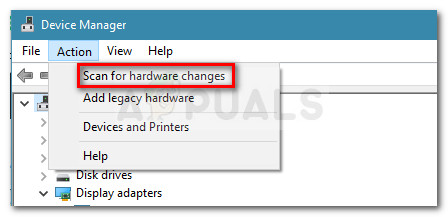
வன்பொருள் மாற்றங்களுக்கான ஸ்கேன்
- பட்டியல் புதுப்பிக்கப்பட்ட பிறகு, புளூடூத் எச்ஐடி சாதனத்தில் மீண்டும் வலது கிளிக் செய்து தேர்வு செய்யவும் இயக்கப்பட்டது.
- உங்கள் கணினியுடன் பிஎஸ் 4 கட்டுப்படுத்தியை இணைக்க தேவையான பயன்பாடுகளைத் தொடங்கவும். உள்ளீட்டு மேப்பர் இப்போது சரியாக செயல்பட வேண்டும்.
உங்கள் இரட்டை அதிர்ச்சி 4 கட்டுப்படுத்தியை மீண்டும் இணைக்கும்போதெல்லாம் இந்த நடைமுறையை நீங்கள் மீண்டும் செய்ய வேண்டியிருக்கும் என்பதை நினைவில் கொள்ளுங்கள். பயன்படுத்துவதன் மூலம் முழு செயல்முறையையும் நீங்கள் எளிதாக்கலாம் டூயல்ஷாக் பிரத்தியேக பயன்முறை கருவி . இந்த இலவச நன்கொடை மென்பொருள் நிரல் மேலே மதிப்பிடப்பட்ட படிகளை தானாகவே உங்கள் விலைமதிப்பற்ற கேமிங் நேரத்தை மிச்சப்படுத்தும்.
முறை 3: ஹிட் கார்டியனின் பிரத்யேக பயன்முறையைப் பயன்படுத்துதல் மற்றும் கட்டமைத்தல்
நாம் பயன்படுத்தக்கூடிய மற்றொரு முறை, ஹிட் கார்டியனின் பிரத்யேக பயன்முறையை உள்ளமைப்பது. கம்பி மற்றும் புளூடூத் கட்டுப்படுத்திகளுக்கு முறைகள் வேறுபட்டவை. நீங்கள் நிர்வாகியாக உள்நுழைந்துள்ளீர்கள் என்பதை உறுதிப்படுத்திக் கொள்ளுங்கள். நீங்கள் எப்போது வேண்டுமானாலும் மாற்றங்களை மாற்றியமைக்கலாம்.
புளூடூத் / வயர்லெஸ் கட்டுப்படுத்திகளுக்கு:
அனைத்து வகையான புளூடூத் மற்றும் வயர்லெஸ் இணைப்புகளுக்கும் இந்த படிகளைப் பின்பற்றவும்.
- விண்டோஸ் + ஆர் அழுத்தவும், தட்டச்சு செய்க devmgmt.msc ‘உரையாடல் பெட்டியில், Enter ஐ அழுத்தவும்.
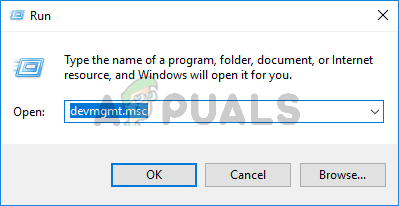
சாதன நிர்வாகியைத் திறக்க devmgmt.msc என தட்டச்சு செய்து Enter ஐ அழுத்தவும்
- இப்போது சாதன நிர்வாகியிடமிருந்து புளூடூத் இயக்கியைக் கண்டுபிடித்து, அதன் மீது வலது கிளிக் செய்து தேர்ந்தெடுக்கவும் பண்புகள் .
- தேர்ந்தெடு விவரங்கள் தாவல்களிலிருந்து பிரிவு மற்றும் தேர்ந்தெடுக்கவும் வன்பொருள் ஐடிகள் கீழ்தோன்றும்.
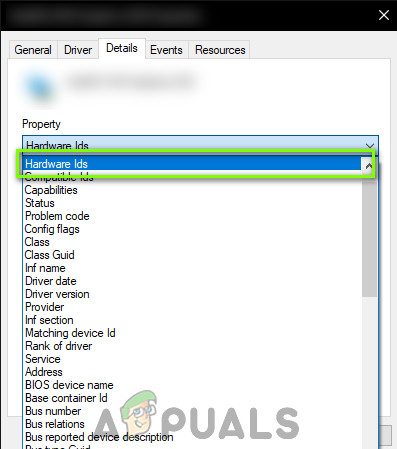
வன்பொருள் ஐடிகளை அணுகும்
- முதல் ஐடியை நோட்பேடில் நகலெடுத்து மாற்றவும் “ BTHENUM ஐடியுடன் “ HID '
(எடுத்துக்காட்டாக, வன்பொருள் ஐடி “BTHENUM_148F & PID_5370” எனில் அதை “HID_148F & PID_5370” என மாற்றவும்) - விண்டோஸ் + ஆர் ஐ மீண்டும் அழுத்தவும், தட்டச்சு செய்க “ரெஜெடிட்” உரையாடல் பெட்டியில், Enter ஐ அழுத்தவும்.
- பதிவு எடிட்டரில் ஒருமுறை, பின்வரும் விசைக்கு செல்லவும்:
HKEY_LOCAL_MACHINE SYSTEM CurrentControlSet Services HidGuardian அளவுருக்கள்
- இல் இரட்டை சொடுக்கவும் பாதிக்கப்பட்ட சாதனங்கள் நாங்கள் அங்கு உருவாக்கிய மாற்றியமைக்கப்பட்ட ஐடியை விருப்பத்துடன் ஒட்டவும்.
கம்பி கட்டுப்பாட்டாளர்களுக்கு:
- முந்தைய தீர்வில் நாங்கள் செய்ததைப் போல சாதன நிர்வாகியிடம் செல்லவும் மற்றும் டிரைவரின் ஐடி பிரிவுக்குச் செல்லவும்.
- இப்போது முதல் ஐடியை மட்டும் நகலெடுப்பதற்கு பதிலாக, நகலெடுக்கவும் முதல் மூன்று நோட்பேடிற்கான ஐடிகள். இந்த வழக்கில் ஐடிகளை மாற்ற மாட்டோம்.
- முன்பு இருந்த அதே பதிவேட்டில் நுழைந்து மூன்று ஐடிகளையும் ஒட்டவும் பாதிக்கப்பட்ட சாதனங்கள் .